ಈ ಲೇಖನದಲ್ಲಿ, ನಾನು ಒದಗಿಸುತ್ತೇನೆ ಹಂತ ಹಂತದ ಸೂಚನೆಗಳುವೈಫೈ ಅನ್ನು ಹೇಗೆ ಬಳಸುವುದು ಮತ್ತು ನಿಮ್ಮ ಫೋನ್ ಅನ್ನು ವೈಫೈ ರೂಟರ್ ಆಗಿ ಬಳಸುವುದು ಹೇಗೆ. ಸಾಮಾನ್ಯವಾಗಿ ವೈಫೈ ಎಂದರೇನು ಮತ್ತು ಅದನ್ನು ಹೇಗೆ ಸಂಪರ್ಕಿಸುವುದು ನಿಮ್ಮ ಫೋನ್ನಿಂದ ರೂಟರ್ ಅನ್ನು ಹೇಗೆ ಮಾಡುವುದು ಎಂದು ತಿಳಿಯುವುದು ಏಕೆ ಮುಖ್ಯ? ಹೌದು, ಸರಳವಾಗಿ ಏಕೆಂದರೆ ಮೊಬೈಲ್ ರೂಟರ್, ಉದಾಹರಣೆಗೆ, ಸರಾಸರಿ 2000 ರೂಬಲ್ಸ್ಗಳನ್ನು ವೆಚ್ಚ ಮಾಡುತ್ತದೆ. ನಿಮ್ಮಲ್ಲಿರುವದನ್ನು ನೀವು ಬಳಸುವಾಗ ಹೆಚ್ಚುವರಿ ಉಪಕರಣಗಳನ್ನು ಏಕೆ ಖರೀದಿಸಬೇಕು.
ನಾವು ಆಪರೇಟಿಂಗ್ನೊಂದಿಗೆ 2 ಫೋನ್ಗಳಲ್ಲಿ ಸೆಟ್ಟಿಂಗ್ಗಳನ್ನು ನಿರ್ವಹಿಸುತ್ತೇವೆ ಆಂಡ್ರಾಯ್ಡ್ ಸಿಸ್ಟಮ್ 2.2.2 ಮತ್ತು 4.0.4. ಸಾಮಾನ್ಯವಾಗಿ, ಇದು ಕನಿಷ್ಟ 2.1 ನ Android OS ಅನ್ನು ಹೊಂದಿದ್ದರೆ ಯಾವುದೇ ಫೋನ್ ಅನ್ನು ರೂಟರ್ ಆಗಿ ಹೊಂದಿಸಲು ಸಾಕು.
ಎಲ್ಲಾ ಸ್ಮಾರ್ಟ್ಫೋನ್ ಬಳಕೆದಾರರಿಗೆ ವೈಫೈ ಎಂದರೇನು ಮತ್ತು ಅದನ್ನು ಹೇಗೆ ಬಳಸುವುದು ಎಂದು ತಿಳಿದಿಲ್ಲ, ಮೇಲಾಗಿ, ತಮ್ಮ ಫೋನ್ ಅನ್ನು ರೂಟರ್ ಆಗಿ ಹೇಗೆ ಹೊಂದಿಸುವುದು ಎಂದು ಅವರಿಗೆ ತಿಳಿದಿಲ್ಲ. ನಾನು ಹೆಚ್ಚು ಸಂವಹನ ನಡೆಸುತ್ತೇನೆ ವಿವಿಧ ಜನರುಇದರ ಬಗ್ಗೆ ನನಗೆ ಹೆಚ್ಚು ಮನವರಿಕೆಯಾಗಿದೆ. ಆದ್ದರಿಂದ, ಈ ಲೇಖನವನ್ನು ಸಂಪೂರ್ಣವಾಗಿ ಈ ವಿಷಯಕ್ಕೆ ವಿನಿಯೋಗಿಸಲು ನಾನು ನಿರ್ಧರಿಸಿದೆ.
ಸರಳವಾದ ಒಂದರಿಂದ ಪ್ರಾರಂಭಿಸೋಣ - ಆವೃತ್ತಿ 2.2.2, ಏಕೆಂದರೆ ಇದು ಕಡಿಮೆ ಕ್ರಿಯೆಗಳನ್ನು ಹೊಂದಿದೆ ಮತ್ತು ಈ ಸಮಯದಲ್ಲಿ ಹೆಚ್ಚು ಸಾಮಾನ್ಯವಾಗಿದೆ.
1. ನೀವು ಸಂದರ್ಭ ಮೆನುಗೆ ಕರೆ ಮಾಡಬೇಕಾಗಿದೆ (ಅಥವಾ ಫೋನ್ನ ಮುಖ್ಯ ಮೆನುಗೆ ಹೋಗಿ):
2. "ಸೆಟ್ಟಿಂಗ್ಸ್" ಬಟನ್ ಮೇಲೆ ಕ್ಲಿಕ್ ಮಾಡಿ.
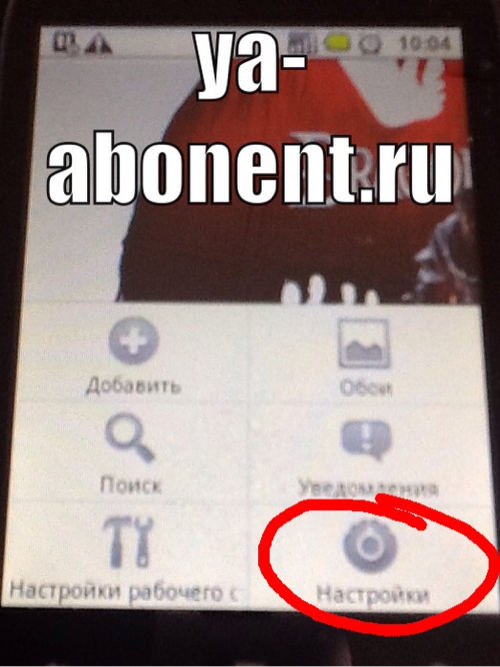
3. ಕಾಣಿಸಿಕೊಳ್ಳುವ ಮೆನುವಿನಲ್ಲಿ, "ವೈರ್ಲೆಸ್ ನೆಟ್ವರ್ಕ್ಗಳು" ಕ್ಲಿಕ್ ಮಾಡಿ.
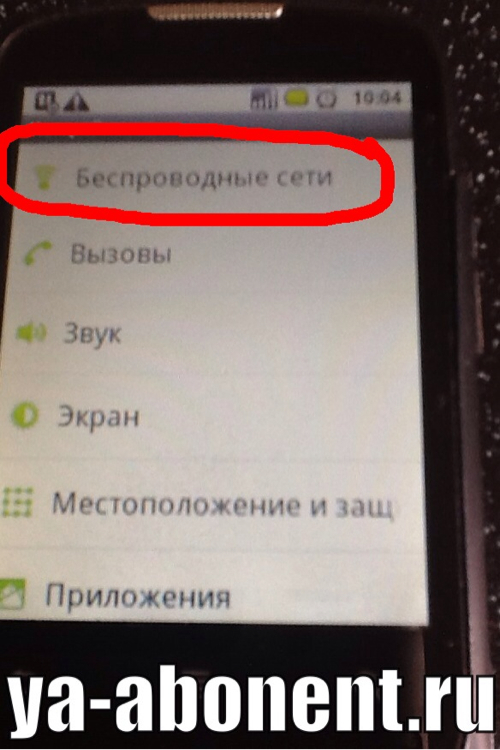
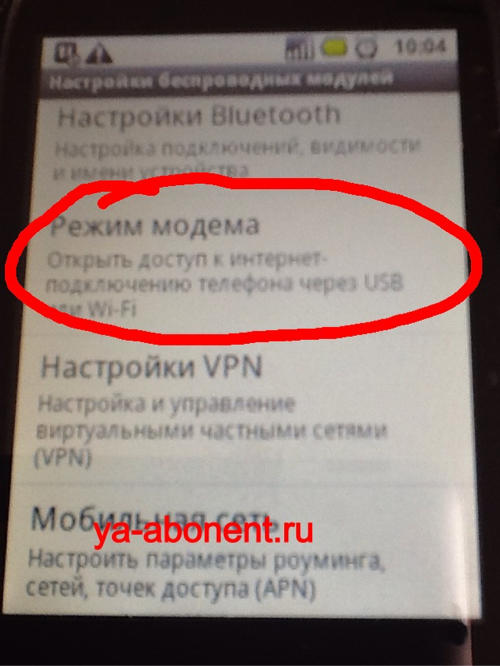
5. ತೆರೆಯುವ ಮೆನುವಿನಲ್ಲಿ, "ಪಾಯಿಂಟ್" ಆಯ್ಕೆಮಾಡಿ ವೈಫೈ ಪ್ರವೇಶ»:
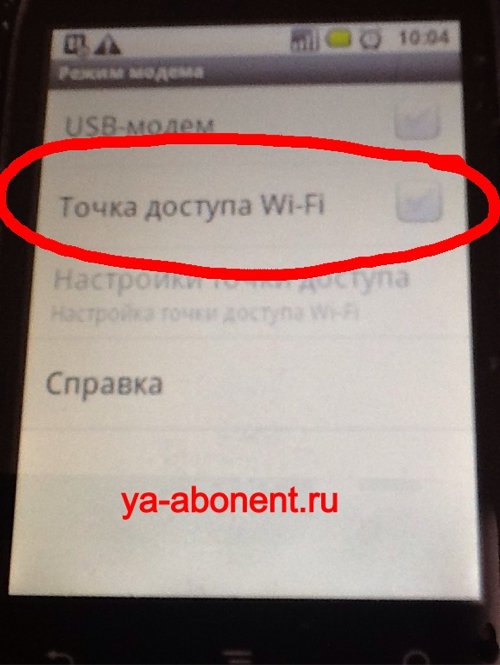
6. ಅದರ ನಂತರ, ಫೋನ್ ಅನ್ನು ರೂಟರ್ ಆಗಿ ಬಳಸುವ ಕುರಿತು ಅಧಿಸೂಚನೆಯು ಮೇಲಿನ ಎಡ ಮೂಲೆಯಲ್ಲಿ ಬೆಳಗಬೇಕು.
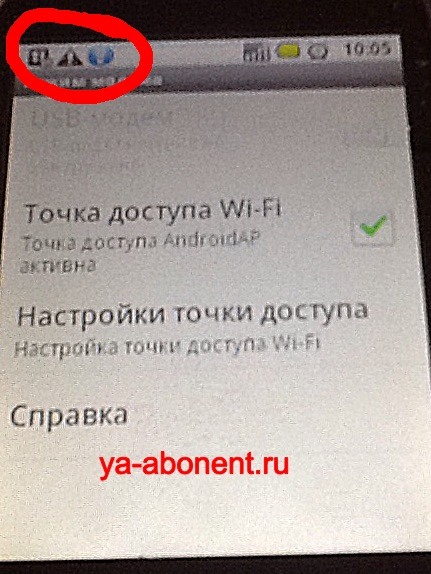
7. ಒಂದು ವೇಳೆ, ಇಂಟರ್ನೆಟ್ ಸಂಪರ್ಕವಿದೆಯೇ ಎಂದು ಪರಿಶೀಲಿಸಿ (ಮೇಲಿನ ಫೋಟೋದಲ್ಲಿ ಮೇಲಿನ ಎಡ ಮೂಲೆಯಲ್ಲಿರುವ ಎಡಭಾಗದ ಐಕಾನ್). ನೀವು ನೋಡುವಂತೆ, ಈಗ ಫೋನ್ನಲ್ಲಿ ಇಂಟರ್ನೆಟ್ ಅನ್ನು ನಿಷ್ಕ್ರಿಯಗೊಳಿಸಲಾಗಿದೆ (ಪ್ರದರ್ಶನ ಉದ್ದೇಶಗಳಿಗಾಗಿ).
Android 4.0.4 ನಲ್ಲಿ ನಿಮ್ಮ ಫೋನ್ ಅನ್ನು ರೂಟರ್ ಆಗಿ ಹೊಂದಿಸುವುದು 2.2 ಅಥವಾ 2.3 ಗಿಂತ ಸ್ವಲ್ಪ ಹೆಚ್ಚು ಕಷ್ಟ.
ಕೆಳಗೆ ವಿವರವಾದ ಸೂಚನೆಗಳುಅದನ್ನು ಹೇಗೆ ಕಾರ್ಯಗತಗೊಳಿಸುವುದು:
1. ಫೋನ್ನ ಮುಖ್ಯ ಮೆನುವಿನಲ್ಲಿ ಸೆಟ್ಟಿಂಗ್ಗಳ ಬಟನ್ ಅನ್ನು ಹುಡುಕಿ ಮತ್ತು ಅದನ್ನು ಒತ್ತಿರಿ (ಅಥವಾ ಅನುಗುಣವಾದ ಕೀಲಿಯನ್ನು ಬಳಸಿಕೊಂಡು ಸಂದರ್ಭ ಮೆನುವನ್ನು ಕರೆ ಮಾಡಿ ಮತ್ತು "ಸೆಟ್ಟಿಂಗ್ಗಳು" ಒತ್ತಿರಿ).

2. ಕಾಣಿಸಿಕೊಳ್ಳುವ ಮೆನುವಿನಲ್ಲಿ, "ವೈರ್ಲೆಸ್ ನೆಟ್ವರ್ಕ್ಸ್" ವಿಭಾಗದಲ್ಲಿ "ಇನ್ನಷ್ಟು" ಐಟಂ ಅನ್ನು ಆಯ್ಕೆ ಮಾಡಿ. Wi-Fi ಆನ್ ಆಗಿದೆಯೇ ಅಥವಾ ಇಲ್ಲವೇ ಎಂಬುದು ಮುಖ್ಯವಲ್ಲ.
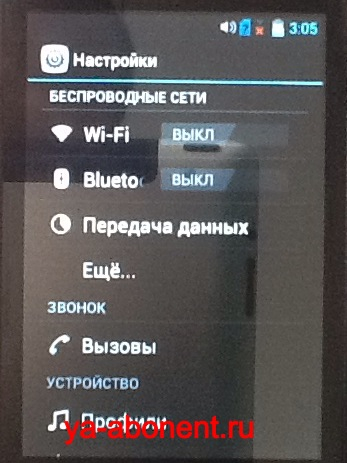
3. ತೆರೆಯುವ ಮೆನುವಿನಲ್ಲಿ, "ಮೋಡೆಮ್ ಮೋಡ್" ಐಟಂ ಅನ್ನು ಆಯ್ಕೆ ಮಾಡಿ
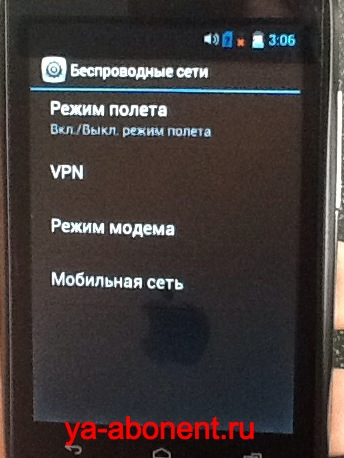
4. ಹೊಸ ಮೆನುವಿನಲ್ಲಿ, "Wi-Fi ಪ್ರವೇಶ ಬಿಂದು" ಪಕ್ಕದಲ್ಲಿರುವ ಬಾಕ್ಸ್ ಅನ್ನು ಪರಿಶೀಲಿಸಿ. ಅಗತ್ಯವಿದ್ದರೆ, ನಿಮ್ಮ ವೈಫೈಗೆ ಪಾಸ್ವರ್ಡ್ ಹೊಂದಿಸಲು "ಪ್ರವೇಶ ಪಾಯಿಂಟ್ ಸೆಟ್ಟಿಂಗ್ಗಳು" ಬಟನ್ ಕ್ಲಿಕ್ ಮಾಡಿ.
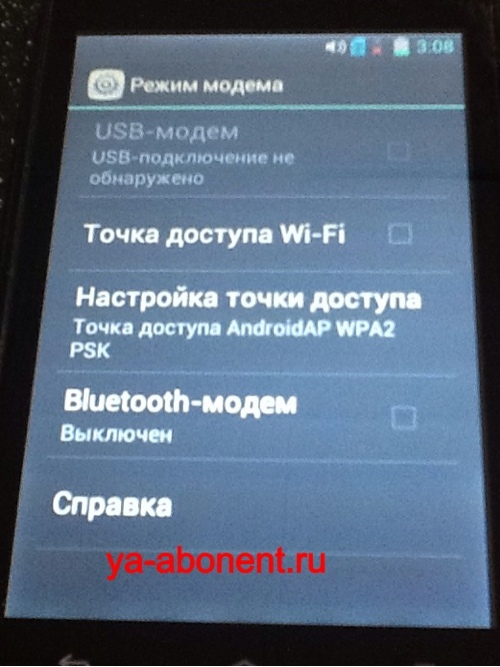
5.ಕೆಳಗಿನ ಮೆನುವಿನಲ್ಲಿ, ನೀವು ಪಾಸ್ವರ್ಡ್ ಅನ್ನು ಹೊಂದಿಸಬಹುದು ಮತ್ತು ಇತರ ವೈಫೈ ಸಂಪರ್ಕ ಸೆಟ್ಟಿಂಗ್ಗಳನ್ನು ಬದಲಾಯಿಸಬಹುದು. ಮೇಲಿನ ಎಡ ಮೂಲೆಯಲ್ಲಿರುವ ಐಕಾನ್ ಮೂಲಕ ಫೋನ್ ರೂಟರ್ ಆಗಿ ಕಾರ್ಯನಿರ್ವಹಿಸುತ್ತದೆ ಎಂದು ನಾವು ನೋಡಬಹುದು.
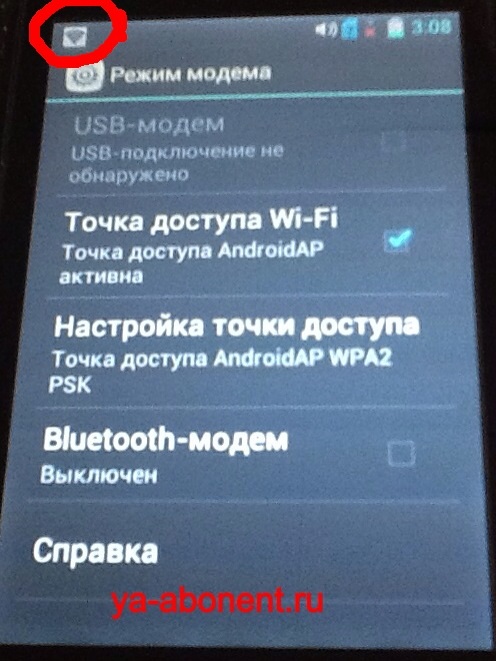
ಅಷ್ಟೆ, ನಾವು ನಮ್ಮ ಉಪಕರಣಗಳನ್ನು ಇಂಟರ್ನೆಟ್ ಪ್ರವೇಶ ಬಿಂದುವಾಗಿ ಹೊಂದಿಸಿದ್ದೇವೆ.
ಫೋನ್ ಅನ್ನು ರೂಟರ್ ಆಗಿ ಬಳಸುವ ಕುರಿತು ನಾನು ತಕ್ಷಣ ಕೆಲವು ಸಲಹೆಗಳನ್ನು ನೀಡುತ್ತೇನೆ:
1. ಈ ಮೋಡ್ನಲ್ಲಿ, ಬ್ಯಾಟರಿಯು ಅತ್ಯಂತ ವೇಗವಾಗಿ ಡಿಸ್ಚಾರ್ಜ್ ಆಗುತ್ತದೆ, ನೀವು ಬಳಸಿದಕ್ಕಿಂತ ಹೆಚ್ಚು ವೇಗವಾಗಿ. ಆದ್ದರಿಂದ, ಫೋನ್ ಅನ್ನು ಸ್ಥಿರ ವಿದ್ಯುತ್ ಸರಬರಾಜಿಗೆ ತಕ್ಷಣವೇ ಸಂಪರ್ಕಿಸಲು ಸಲಹೆ ನೀಡಲಾಗುತ್ತದೆ.
2. ಆಕ್ಸೆಸ್ ಪಾಯಿಂಟ್ ಮೋಡ್ನಲ್ಲಿ ಸಾಧನದ ನಿಯಮಿತ ಬಳಕೆಯು ಬ್ಯಾಟರಿಯ ಕ್ಷಿಪ್ರ ಉಡುಗೆಗೆ ಕಾರಣವಾಗುತ್ತದೆ, ನಿಯಮಿತ ಬಳಕೆಯಿಂದ, 6-10 ತಿಂಗಳ ನಂತರ ಬ್ಯಾಟರಿಯನ್ನು ಹೊಸದರೊಂದಿಗೆ ಬದಲಾಯಿಸಬೇಕಾಗುತ್ತದೆ ಎಂಬ ಅಂಶಕ್ಕೆ ಸಿದ್ಧರಾಗಿರಿ.
3. WiFi ಗಾಗಿ ಪಾಸ್ವರ್ಡ್ ಅನ್ನು ಹೊಂದಿಸಲು ಮರೆಯದಿರಿ, ಏಕೆಂದರೆ ರಕ್ಷಣೆಯಿಲ್ಲದೆ, ಯಾದೃಚ್ಛಿಕ ಜನರು ಅದನ್ನು ಸಂಪರ್ಕಿಸಲು ಸಾಧ್ಯವಾಗುತ್ತದೆ, ಆ ಮೂಲಕ ನಿಮ್ಮ ದಟ್ಟಣೆಯನ್ನು ಕಳೆಯುತ್ತಾರೆ, ಇದು ನಿಗದಿತ ಶುಲ್ಕವನ್ನು ಹೊಂದಿದ್ದರೂ, ಕೆಲವು ರೀತಿಯ ಮಾಸಿಕ ಮಿತಿಗೆ ಸೀಮಿತವಾಗಿರುತ್ತದೆ.
4, ಬಳಕೆಯ ಕೊನೆಯಲ್ಲಿ, ವೈಫೈ ಅನ್ನು ಪ್ರವೇಶ ಬಿಂದುವಾಗಿ ಆಫ್ ಮಾಡುವುದು ಉತ್ತಮ, ಏಕೆಂದರೆ ಇದು ನಿಧಾನವಾದ ಆದರೆ ಬ್ಯಾಟರಿ ಡಿಸ್ಚಾರ್ಜ್ಗೆ ಕಾರಣವಾಗುತ್ತದೆ.
ಮತ್ತು ಅಂತಿಮವಾಗಿ, ಟ್ಯಾಬ್ಲೆಟ್ (ಐಪ್ಯಾಡ್) ಮೂಲಕ ಸಾಮಾನ್ಯವಾಗಿ ವೈಫೈಗೆ ಹೇಗೆ ಸಂಪರ್ಕಿಸುವುದು ಎಂಬುದರ ಕುರಿತು ಬೋನಸ್ ವಸ್ತು. ಇದು ತುಂಬಾ ಸರಳವಾಗಿದೆ, ಐಒಎಸ್ ಆಪರೇಟಿಂಗ್ ಸಿಸ್ಟಂನಲ್ಲಿ ಟ್ಯಾಬ್ಲೆಟ್ನ ಉದಾಹರಣೆಯನ್ನು ಬಳಸಿಕೊಂಡು ನಾನು ಅದರ ಬಗ್ಗೆ ಹೇಳುತ್ತೇನೆ. ವೈಫೈ ಅನ್ನು ಹೇಗೆ ಬಳಸುವುದು ಎಂದು ನಿಮಗೆ ಈಗಾಗಲೇ ತಿಳಿದಿರಬಹುದು, ನಂತರ ನೀವು ಮುಂದೆ ಓದಬೇಕಾಗಿಲ್ಲ.
ಆಸಕ್ತರಿಗೆ, ಈ ಕೆಳಗಿನ ವಸ್ತುವನ್ನು ಕೆಳಗೆ ನೀಡಲಾಗಿದೆ:
1. ಸೆಟ್ಟಿಂಗ್ಗಳಿಗೆ ಹೋಗಿ. ನಿಮ್ಮ ಸೆಟ್ಟಿಂಗ್ಗಳು ಪರದೆಯ ಮತ್ತೊಂದು ಪ್ರದೇಶದಲ್ಲಿ ನೆಲೆಗೊಂಡಿರಬಹುದು, ನೀವು ಅದನ್ನು ಕಂಡುಹಿಡಿಯಬೇಕು.
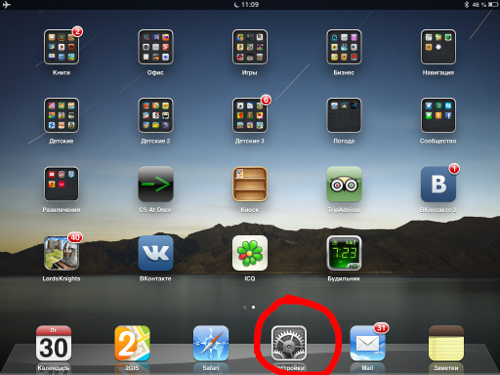
2. ಸೆಟ್ಟಿಂಗ್ಗಳಲ್ಲಿ, "Wi-Fi" ವಿಭಾಗವನ್ನು ಆಯ್ಕೆಮಾಡಿ
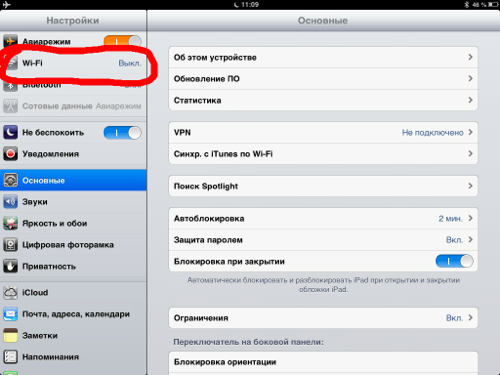
3. ಕಾಣಿಸಿಕೊಳ್ಳುವ ವಿಂಡೋದಲ್ಲಿ, ಸ್ವಿಚ್ ಅನ್ನು "ಆನ್" ಸ್ಥಾನಕ್ಕೆ ಸರಿಸಿ.
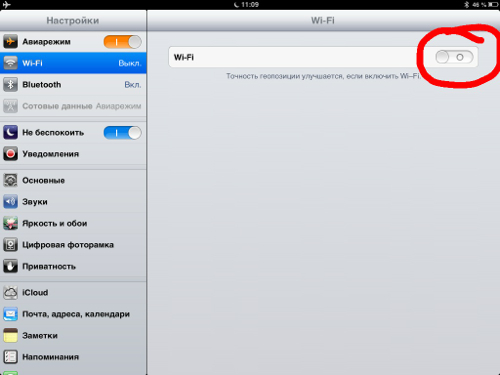
4. "WiFi" ನೆಟ್ವರ್ಕ್ ಅನ್ನು ಹುಡುಕಿ, ಅದರ ಮೇಲೆ ಕ್ಲಿಕ್ ಮಾಡಿ. ನೆಟ್ವರ್ಕ್ ಪಾಸ್ವರ್ಡ್ ಅದರ ಮಾಲೀಕರಿಗೆ ತಿಳಿದಿದೆ. ಈ ಸಂದರ್ಭದಲ್ಲಿ, ನಾನು ಮಾಲೀಕನಾಗಿದ್ದೇನೆ, ಆದ್ದರಿಂದ ನನಗೆ ಪಾಸ್ವರ್ಡ್ ತಿಳಿದಿದೆ, ನಾನು ಅದನ್ನು ಫೋನ್ ಸೆಟ್ಟಿಂಗ್ಗಳಲ್ಲಿ ಹೊಂದಿಸಿದ್ದೇನೆ.
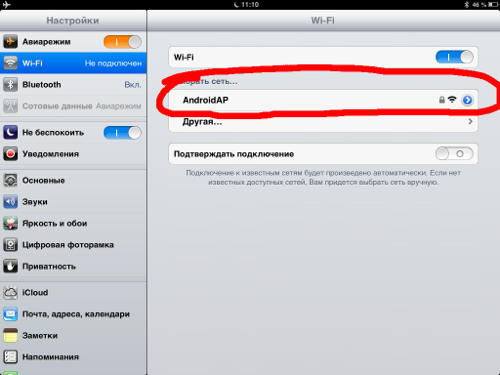
5. ಕಾಣಿಸಿಕೊಳ್ಳುವ ವಿಂಡೋದಲ್ಲಿ ಪಾಸ್ವರ್ಡ್ ಅನ್ನು ನಮೂದಿಸಿ ಮತ್ತು "ಸಂಪರ್ಕ" ಕ್ಲಿಕ್ ಮಾಡಿ.
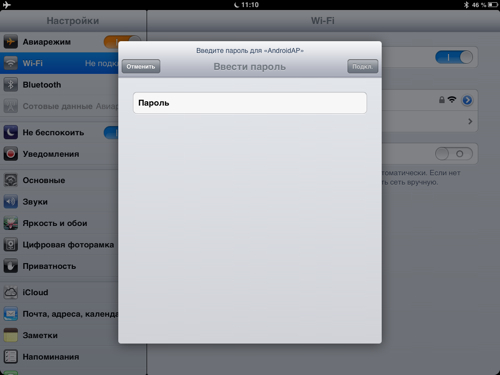
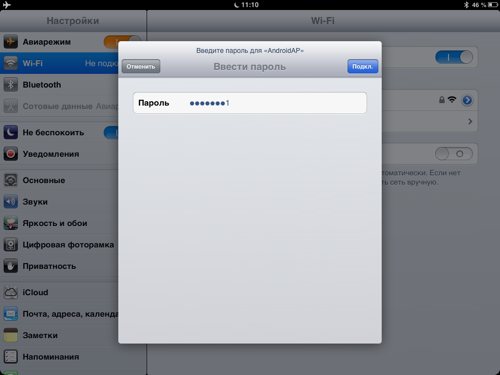
6. ಅದು ಇಲ್ಲಿದೆ, ಅದರ ನಂತರ ನೀವು ಇಂಟರ್ನೆಟ್ ಅನ್ನು ಪ್ರವೇಶಿಸಲು ನಿಮ್ಮ ಟ್ಯಾಬ್ಲೆಟ್ ಅನ್ನು ಸಂಪೂರ್ಣವಾಗಿ ಬಳಸಬಹುದು. ಕಂಪ್ಯೂಟರ್ (ಸ್ಥಾಯಿ ಅಥವಾ ಲ್ಯಾಪ್ಟಾಪ್) ನಿಂದ ವೈಫೈಗೆ ಸಂಪರ್ಕಿಸುವಾಗ, ತತ್ವವು ಒಂದೇ ಆಗಿರುತ್ತದೆ: ವೈರ್ಲೆಸ್ ನೆಟ್ವರ್ಕ್ ಅನ್ನು ಹುಡುಕಿ, ಪಾಸ್ವರ್ಡ್ ಅನ್ನು ನಮೂದಿಸಿ ಮತ್ತು ಅದನ್ನು ಬಳಸಿ. ನಿಯಮದಂತೆ, ವೈಫೈ ಮೂಲಕ ವೇಗವು ಮೊಬೈಲ್ ನೆಟ್ವರ್ಕ್ಗಿಂತ ಹೆಚ್ಚಾಗಿದೆ. 4 ಪೀಳಿಗೆಯ ನೆಟ್ವರ್ಕ್ಗಳು ಈಗ ಕಾಣಿಸಿಕೊಂಡಿದ್ದರೂ, ಮುಂದಿನ ದಿನಗಳಲ್ಲಿ ನಾವು ವೈಫೈಗೆ ಸಂಬಂಧಿಸದೆ ಹೆಚ್ಚಿನ ವೇಗವನ್ನು ಬಳಸಲು ಸಾಧ್ಯವಾಗುತ್ತದೆ.
ನೀವು ಲೇಖನವನ್ನು ಹೇಗೆ ಇಷ್ಟಪಡುತ್ತೀರಿ? ನಾನು ಇನ್ನೂ ಒಂದೆರಡು ಬರೆಯಲು ಬಯಸುತ್ತೇನೆ ಆಸಕ್ತಿದಾಯಕ ಲೇಖನಗಳುಅದೇ ವಿಷಯದ ಮೇಲೆ, ನವೀಕರಣಗಳನ್ನು ಕಳೆದುಕೊಳ್ಳದಂತೆ ಬ್ಲಾಗ್ ನವೀಕರಣಗಳಿಗೆ ಚಂದಾದಾರರಾಗಿ. ಮೂಲಕ, ನಿಮ್ಮ ಫೋನ್ ಅನ್ನು ರೂಟರ್ ಆಗಿ ಬಳಸುವುದರಿಂದ ಇಂಟರ್ನೆಟ್ ಅನ್ನು ವೇಗಗೊಳಿಸಲು ನಿಮಗೆ ಅನುಮತಿಸುತ್ತದೆ. ಅದು ಹೇಗೆ? ಲೇಖನವನ್ನು ಓದಿ ಅದು ಇಲ್ಲಿದೆ, ಶೀಘ್ರದಲ್ಲೇ ನಿಮ್ಮನ್ನು ಭೇಟಿ ಮಾಡುತ್ತೇವೆ.
ವಿಧೇಯಪೂರ್ವಕವಾಗಿ, ಅಲೆಕ್ಸಾಂಡರ್ ಬೊಲ್ಶಕೋವ್.
ಆತ್ಮೀಯ ಸೈಟ್ ಸಂದರ್ಶಕರ ಸೈಟ್!
ಇಂದಿನ ಲೇಖನವು ಅದರ ಬಗ್ಗೆ ನಿಮ್ಮ ಮೊಬೈಲ್ ಸಾಧನವನ್ನು ರೂಟರ್ ಆಗಿ ಹೊಂದಿಸುವುದು, ಇದು ನಿಮ್ಮಲ್ಲಿರುವ ಇತರ ಸಾಧನಗಳಿಗೆ Wi-Fi ಮೂಲಕ ಇಂಟರ್ನೆಟ್ ಅನ್ನು ವಿತರಿಸಲು ನಿಮಗೆ ಅನುಮತಿಸುತ್ತದೆ ಹೋಮ್ ನೆಟ್ವರ್ಕ್.
ಈ ವೈಶಿಷ್ಟ್ಯವು ನಿಮ್ಮ ಸ್ಮಾರ್ಟ್ಫೋನ್ ಅಥವಾ ಟ್ಯಾಬ್ಲೆಟ್ ಕಾರ್ಯನಿರ್ವಹಿಸುವ Android ಸಿಸ್ಟಮ್ನಲ್ಲಿಯೂ ಲಭ್ಯವಿದೆ. ಇದನ್ನು ಸಕ್ರಿಯಗೊಳಿಸುವಿಕೆ ಮತ್ತು ಸೆಟ್ಟಿಂಗ್ ಎಂದು ಕರೆಯಲಾಗುತ್ತದೆ. ಪೋರ್ಟಬಲ್ ಹಾಟ್ಸ್ಪಾಟ್. Android 4.1.2 ಮತ್ತು Android 2.3.6 OS ನ ಉದಾಹರಣೆಗಳಲ್ಲಿ ಈ ಸೆಟ್ಟಿಂಗ್ ಅನ್ನು ಪರಿಗಣಿಸಿ, ಅದರ ಅಡಿಯಲ್ಲಿ, ನಿರ್ದಿಷ್ಟವಾಗಿ, ನನ್ನ ಸ್ಯಾಮ್ಸಂಗ್ ಟ್ಯಾಬ್ಲೆಟ್ Galaxy Note 10.1 ಮತ್ತು, ಅದರ ಪ್ರಕಾರ, ಸ್ಮಾರ್ಟ್ಫೋನ್ ಸ್ಯಾಮ್ಸಂಗ್ ಗ್ಯಾಲಕ್ಸಿಎಸ್ ಪ್ಲಸ್.
ಆಂಡ್ರಾಯ್ಡ್ 4.1.2 (ಜೆಲ್ಲಿ ಬೀನ್) ನಲ್ಲಿ ರೂಟರ್ ಅನ್ನು ಹೊಂದಿಸಲಾಗುತ್ತಿದೆ
1. ಗೆ ಹೋಗಿ ಸೆಟ್ಟಿಂಗ್ಗಳು - ಸುಧಾರಿತ ಸೆಟ್ಟಿಂಗ್ಗಳುಮತ್ತು ನೋಡಿ:
2. ನಾವು ಪ್ರವೇಶಿಸುತ್ತೇವೆ ಮೋಡೆಮ್ ಮತ್ತು ಹಾಟ್ಸ್ಪಾಟ್:
ಬಲಭಾಗದಲ್ಲಿರುವ ಪೋರ್ಟಬಲ್ ಹಾಟ್ಸ್ಪಾಟ್ ಅನ್ನು ಆನ್ ಮಾಡಿ.
3. ಸಾಲಿನಲ್ಲಿ ಟ್ಯಾಪ್ ಮಾಡಿ ಪೋರ್ಟಬಲ್ ಹಾಟ್ಸ್ಪಾಟ್ಮತ್ತು ಪೋರ್ಟಬಲ್ ಪಾಯಿಂಟ್ ಸೆಟ್ಟಿಂಗ್ಗಳ ವಿಂಡೋವನ್ನು ನೋಡಿ:
ನಿಮ್ಮ ಹೋಮ್ ನೆಟ್ವರ್ಕ್ನಲ್ಲಿ ಮತ್ತೊಂದು ಸಾಧನವನ್ನು ಸಂಪರ್ಕಿಸಲು ನಾವು ಸೂಚನೆಗಳನ್ನು ಕೆಳಗೆ ನೋಡುತ್ತೇವೆ: ವೈ-ಫೈ ಆನ್ ಮಾಡಿ, ಹುಡುಕಿ ಆಂಡ್ರಾಯ್ಡ್ಎಪಿಲಭ್ಯವಿರುವ ನೆಟ್ವರ್ಕ್ಗಳ ಪಟ್ಟಿಯಲ್ಲಿ ಮತ್ತು ನಿಮಗೆ ನೀಡಿರುವ ಪಾಸ್ವರ್ಡ್ ಬಳಸಿ ಸಂಪರ್ಕಪಡಿಸಿ. ಇಲ್ಲಿ ನಾವು ಮೇಲಿನ ಸಾಲಿನಲ್ಲಿ ಬಟನ್ ಅನ್ನು ಸಹ ನೋಡುತ್ತೇವೆ ಸಂಯೋಜನೆಗಳು, ಇದು ಬಿಂದುವಿನ ಡೀಫಾಲ್ಟ್ ಹೆಸರು, ಎನ್ಕ್ರಿಪ್ಶನ್ ಪ್ರಕಾರವನ್ನು ಬದಲಾಯಿಸಲು ಮತ್ತು ಪಾಸ್ವರ್ಡ್ ಅನ್ನು ನಿಮ್ಮದೇ ಆದದ್ದಕ್ಕೆ ಬದಲಾಯಿಸಲು ನಿಮಗೆ ಅನುಮತಿಸುವ ಮತ್ತೊಂದು ವಿಂಡೋವನ್ನು ಪ್ರದರ್ಶಿಸುತ್ತದೆ, ಅಗತ್ಯವಿದ್ದರೆ ಹೆಚ್ಚು ಸುಲಭವಾಗಿ ನೆನಪಿನಲ್ಲಿಟ್ಟುಕೊಳ್ಳುತ್ತದೆ.
ಇದು ಸೆಟಪ್ ಅನ್ನು ಪೂರ್ಣಗೊಳಿಸುತ್ತದೆ ಮತ್ತು ನೀವು ರೂಟರ್ ಅನ್ನು ಬಳಸಬಹುದು. ಸಂಪರ್ಕಿತ ಪಟ್ಟಿಯಲ್ಲಿ ಸಾಧನವು ಕಾಣಿಸಿಕೊಳ್ಳುತ್ತದೆ.
ಆಂಡ್ರಾಯ್ಡ್ 2.3.6 (ಜಿಂಜರ್ ಬ್ರೆಡ್) ನಲ್ಲಿ ರೂಟರ್ ಅನ್ನು ಹೊಂದಿಸಲಾಗುತ್ತಿದೆ
ಕಾರ್ಯವಿಧಾನವು ಹೋಲುತ್ತದೆ. ನಾನು ಸ್ಕ್ರೀನ್ಶಾಟ್ಗಳನ್ನು ತರುತ್ತೇನೆ. ಆಯ್ಕೆ ಮಾಡಿ ಸೆಟ್ಟಿಂಗ್ಗಳು - ನೆಟ್ವರ್ಕ್ - ಮೋಡೆಮ್.
ಮುಂದಿನ ಸ್ಕ್ರೀನ್ಶಾಟ್ನಲ್ಲಿ, ಚೆಕ್ಬಾಕ್ಸ್ ಅನ್ನು ಆನ್ ಮಾಡಿ ಮತ್ತು ಆಯ್ಕೆಯು ಲಭ್ಯವಾಗುತ್ತದೆ ಆಯ್ಕೆಗಳುಮೊಬೈಲ್ಎ.ಪಿ.
ನಾವು ಅದರ ಮೇಲೆ ಟ್ಯಾಪ್ ಮಾಡಿ ಮತ್ತು ನಾವು ನೆಟ್ವರ್ಕ್ ಹೆಸರು ಮತ್ತು ಪಾಸ್ವರ್ಡ್ ಅನ್ನು ನಮೂದಿಸುವ ಪರದೆಯನ್ನು ಪಡೆಯುತ್ತೇವೆ. ನಾವು ಉಳಿಸುತ್ತೇವೆ.
ಮತ್ತು ಮೇಲಿನದನ್ನು ಹೋಲುತ್ತದೆ ವೈರ್ಲೆಸ್ ನೆಟ್ವರ್ಕ್ಗೆ ಸಂಪರ್ಕಪಡಿಸಿಇತರ ಗೃಹೋಪಯೋಗಿ ಉಪಕರಣಗಳಿಂದ (ಕಂಪ್ಯೂಟರ್ಗಳು, ಸ್ಮಾರ್ಟ್ಫೋನ್ಗಳು, ಟ್ಯಾಬ್ಲೆಟ್ಗಳು) ಮತ್ತು ನಾವು ಎಲ್ಲಾ ಇಂಟರ್ನೆಟ್ನಲ್ಲಿ ಹೊಂದಿದ್ದೇವೆ.
ಇನ್ನೂ ಒಂದು ಅಂತಿಮ ಸಲಹೆ. ಭವಿಷ್ಯದಲ್ಲಿ ಒಂದು ಟ್ಯಾಪ್ನಲ್ಲಿ ಪೋರ್ಟಬಲ್ ಹಾಟ್ಸ್ಪಾಟ್ ಅನ್ನು ಆನ್ ಮಾಡಲು, ಸೆಟ್ಟಿಂಗ್ಗಳ ಮೂಲಕ ಕ್ಲೈಂಬಿಂಗ್ ಮಾಡದೆಯೇ, ಅದನ್ನು ನಿಮ್ಮ ಡೆಸ್ಕ್ಟಾಪ್ನಲ್ಲಿ ಸ್ಥಾಪಿಸಲು ತುಂಬಾ ಅನುಕೂಲಕರವಾಗಿದೆ. ವಿಶೇಷ ಉಚಿತ ವಿಜೆಟ್ವೈಫೈ ಥೀಟರಿಂಗ್ ರೂಟರ್ ಸಕ್ರಿಯಗೊಳಿಸುವಿಕೆ. ಇದು ಅಪ್ಲಿಕೇಶನ್ ಅಲ್ಲ, ಇದು ವಿಜೆಟ್ ಆಗಿದೆ. ಬೂದು ಐಕಾನ್ (ಲೇಖನದ ಮೊದಲ ಪ್ಯಾರಾಗ್ರಾಫ್ನಲ್ಲಿರುವಂತೆ) - ರೂಟರ್ ಅನ್ನು ಆಫ್ ಮಾಡಲಾಗಿದೆ, ಹಸಿರು - ಅದನ್ನು ಆನ್ ಮಾಡಲಾಗಿದೆ.
ಸ್ಮಾರ್ಟ್ಫೋನ್ ಬಳಸಿ, ಅಗತ್ಯವಿದ್ದರೆ, ನೀವು ವಿತರಿಸಬಹುದು. ಈ ಸಂದರ್ಭದಲ್ಲಿ, ಸ್ಮಾರ್ಟ್ಫೋನ್ ರೂಟರ್ ಆಗಿ ಕಾರ್ಯನಿರ್ವಹಿಸುತ್ತದೆ, ಇದು ತುಂಬಾ ಅನುಕೂಲಕರವಾಗಿರುತ್ತದೆ, ಉದಾಹರಣೆಗೆ, ದೇಶದಲ್ಲಿ.
ಸ್ಮಾರ್ಟ್ಫೋನ್ ಅನ್ನು ಕಾಟೇಜ್ನ ಬೇಕಾಬಿಟ್ಟಿಯಾಗಿ ಇರಿಸಿದರೆ, ನಂತರ ಸಿಗ್ನಲ್ ಮತ್ತು ಅದರ ಪ್ರಕಾರ, Wi-Fi ವಿತರಣೆಯು ಹೆಚ್ಚು ಸ್ಥಿರವಾಗಿರುತ್ತದೆ ಎಂದು ಅವರು ಹೇಳುತ್ತಾರೆ.
ಆಂಡ್ರಾಯ್ಡ್ ಆಪರೇಟಿಂಗ್ ಸಿಸ್ಟಮ್ನೊಂದಿಗೆ ಸ್ಮಾರ್ಟ್ಫೋನ್ ಅನ್ನು ಬಳಸಿಕೊಂಡು ನೀವು Wi-Fi ಅನ್ನು ಹೇಗೆ ವಿತರಿಸಬಹುದು ಎಂದು ನಾನು ನಿಮಗೆ ಹೇಳುತ್ತೇನೆ. ಈ ಸಂದರ್ಭದಲ್ಲಿ, ಸ್ಮಾರ್ಟ್ಫೋನ್ ಅದರಲ್ಲಿ ಸ್ಥಾಪಿಸಲಾದ ಸಿಮ್ ಕಾರ್ಡ್ ಅನ್ನು ಸಂಪರ್ಕಿಸಲು ಸಾಧ್ಯವಾಗುತ್ತದೆ.
ನಿಮ್ಮ ಸ್ಮಾರ್ಟ್ಫೋನ್ನಲ್ಲಿ ವೈ-ಫೈ ವಿತರಣೆಯನ್ನು 9 ಹಂತಗಳಲ್ಲಿ ಹೊಂದಿಸಿ
1) "ಅಪ್ಲಿಕೇಶನ್ಗಳು" ತೆರೆಯಿರಿ (ಚಿತ್ರ 1):
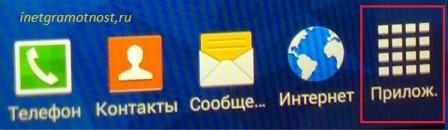 ಅಕ್ಕಿ. 1 ನಾವು Android ನೊಂದಿಗೆ ಸ್ಮಾರ್ಟ್ಫೋನ್ನಲ್ಲಿ ಅಪ್ಲಿಕೇಶನ್ಗಳನ್ನು ಹುಡುಕುತ್ತಿದ್ದೇವೆ
ಅಕ್ಕಿ. 1 ನಾವು Android ನೊಂದಿಗೆ ಸ್ಮಾರ್ಟ್ಫೋನ್ನಲ್ಲಿ ಅಪ್ಲಿಕೇಶನ್ಗಳನ್ನು ಹುಡುಕುತ್ತಿದ್ದೇವೆ 2) "ಅಪ್ಲಿಕೇಶನ್ಗಳು" ನಲ್ಲಿ ನಾವು "ಸೆಟ್ಟಿಂಗ್ಗಳು" (Fig. 2) ಗಾಗಿ ನೋಡುತ್ತೇವೆ ಮತ್ತು ತೆರೆಯುತ್ತೇವೆ:
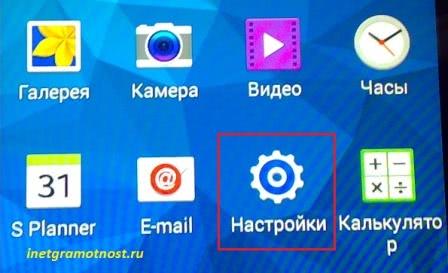 ಅಕ್ಕಿ. 2 ಸ್ಮಾರ್ಟ್ಫೋನ್ ಸೆಟ್ಟಿಂಗ್ಗಳು
ಅಕ್ಕಿ. 2 ಸ್ಮಾರ್ಟ್ಫೋನ್ ಸೆಟ್ಟಿಂಗ್ಗಳು 3) ಸೆಟ್ಟಿಂಗ್ಗಳಲ್ಲಿ ನಾವು "ಮೋಡೆಮ್ ಮತ್ತು ಮೊಬೈಲ್ ಹಾಟ್ಸ್ಪಾಟ್" (Fig. 3) ಕಾರ್ಯವನ್ನು ಕಂಡುಕೊಳ್ಳುತ್ತೇವೆ ಮತ್ತು ತೆರೆಯುತ್ತೇವೆ.
 ಅಕ್ಕಿ. 3 ಸ್ಮಾರ್ಟ್ಫೋನ್ ಸೆಟ್ಟಿಂಗ್ಗಳಲ್ಲಿ "ಟೆಥರಿಂಗ್ ಮತ್ತು ಮೊಬೈಲ್ ಹಾಟ್ಸ್ಪಾಟ್" ಕಾರ್ಯ
ಅಕ್ಕಿ. 3 ಸ್ಮಾರ್ಟ್ಫೋನ್ ಸೆಟ್ಟಿಂಗ್ಗಳಲ್ಲಿ "ಟೆಥರಿಂಗ್ ಮತ್ತು ಮೊಬೈಲ್ ಹಾಟ್ಸ್ಪಾಟ್" ಕಾರ್ಯ 4) ಈಗ ನಾವು "ಮೊಬೈಲ್ ಹಾಟ್ಸ್ಪಾಟ್ ಅನ್ನು ಹೊಂದಿಸಲಾಗುತ್ತಿದೆ" (ಚಿತ್ರ 4):
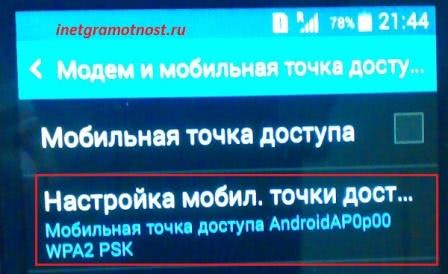 ಅಕ್ಕಿ. 4 ಮೊಬೈಲ್ ಹಾಟ್ಸ್ಪಾಟ್ ಸೆಟ್ಟಿಂಗ್ಗೆ ಹೋಗಿ
ಅಕ್ಕಿ. 4 ಮೊಬೈಲ್ ಹಾಟ್ಸ್ಪಾಟ್ ಸೆಟ್ಟಿಂಗ್ಗೆ ಹೋಗಿ ಭವಿಷ್ಯದ ವೈ-ಫೈ ನೆಟ್ವರ್ಕ್ನ ಹೆಸರನ್ನು ನಾವು ಇಲ್ಲಿ ಸೂಚಿಸುತ್ತೇವೆ, ಅದು ನಿಮಗೆ ಹೆಚ್ಚು ಇಷ್ಟವಾಗುತ್ತದೆ. ಉದಾಹರಣೆಗೆ, ನಾನು "ಆಂಡ್ರಾಯ್ಡ್" ಅನ್ನು ಆಯ್ಕೆ ಮಾಡಿದ್ದೇನೆ (ಚಿತ್ರ 5, ಸಂಖ್ಯೆ 1).
5) ಮುಂದೆ, ಪಾಸ್ವರ್ಡ್ ಅನ್ನು ನಮೂದಿಸಿ (Fig. 5, ಸಂಖ್ಯೆ 2), ಇದು ಕಂಪ್ಯೂಟರ್ನಲ್ಲಿ ಟೈಪ್ ಮಾಡಬೇಕಾಗುತ್ತದೆ (ಸ್ಮಾರ್ಟ್ಫೋನ್ನಲ್ಲಿ ಅಲ್ಲ!) ನೀವು ಮೊದಲು ಈ Wi-Fi ನೆಟ್ವರ್ಕ್ಗೆ ಸಂಪರ್ಕಿಸಿದಾಗ. ಪಾಸ್ವರ್ಡ್ ಅನ್ನು 12345 ಎಂದು ಹೇಳುವುದಕ್ಕಿಂತ ಹೆಚ್ಚು ಸಂಕೀರ್ಣಗೊಳಿಸುವುದು ಅಪೇಕ್ಷಣೀಯವಾಗಿದೆ. ನಾವು ಪಾಸ್ವರ್ಡ್ ಅನ್ನು ನೆನಪಿಸಿಕೊಳ್ಳುತ್ತೇವೆ ಮತ್ತು ನಾವು ಅದನ್ನು ನೋಟ್ಪಾಡ್ನಲ್ಲಿ ಬರೆಯುವುದು ಉತ್ತಮ, ಏಕೆಂದರೆ ಅದನ್ನು ನಂತರ ನಮೂದಿಸಬೇಕಾಗುತ್ತದೆ.
 ಅಕ್ಕಿ. 5 ನಮ್ಮ ಸ್ಮಾರ್ಟ್ಫೋನ್ ವಿತರಿಸುವ Wi-Fi ನೆಟ್ವರ್ಕ್ ಅನ್ನು ಪ್ರವೇಶಿಸಲು ಪಾಸ್ವರ್ಡ್ ಅನ್ನು ನಮೂದಿಸಿ
ಅಕ್ಕಿ. 5 ನಮ್ಮ ಸ್ಮಾರ್ಟ್ಫೋನ್ ವಿತರಿಸುವ Wi-Fi ನೆಟ್ವರ್ಕ್ ಅನ್ನು ಪ್ರವೇಶಿಸಲು ಪಾಸ್ವರ್ಡ್ ಅನ್ನು ನಮೂದಿಸಿ ಸೆಟ್ಟಿಂಗ್ಗಳನ್ನು ಒಮ್ಮೆ ಮಾತ್ರ ಮಾಡಲಾಗುತ್ತದೆ. ನಂತರ ಅವುಗಳನ್ನು ಬದಲಾಯಿಸಬೇಕಾಗಿಲ್ಲ, ನಾವು ತರುವಾಯ ಈ ಸೆಟ್ಟಿಂಗ್ಗಳೊಂದಿಗೆ ಕೆಲಸ ಮಾಡುತ್ತೇವೆ.
7) ನಂತರ, ಸ್ಮಾರ್ಟ್ಫೋನ್ Wi-Fi ಮೂಲಕ ಇಂಟರ್ನೆಟ್ ಅನ್ನು ವಿತರಿಸುವ ರೂಟರ್ ಆಗಿ "ತಿರುಗಿಸಿ" ಮಾಡಬೇಕಾದ ಕ್ಷಣದಲ್ಲಿ, "ಮೊಬೈಲ್ ಹಾಟ್ಸ್ಪಾಟ್" (Fig. 6) ಶಾಸನದ ಮುಂದೆ ಟಿಕ್ ಅನ್ನು ಹಾಕಿ.
ಮತ್ತು ಆ ಕ್ಷಣದಿಂದ, ಸ್ಮಾರ್ಟ್ಫೋನ್ ಮೊಬೈಲ್ ಫೋನ್ನಲ್ಲಿ ಸಿಗ್ನಲ್ ಅನ್ನು ಸ್ವೀಕರಿಸಲು ಪ್ರಾರಂಭಿಸುತ್ತದೆ.
ಸಾಲುಗಳು, ಮತ್ತು ತಕ್ಷಣವೇ ಅದನ್ನು ಎಲ್ಲಾ ಕಂಪ್ಯೂಟರ್ಗಳಿಗೆ ವೈ-ಫೈ ಆಗಿ ವಿತರಿಸಿ ಮತ್ತು ಮೊಬೈಲ್ ಸಾಧನಗಳು, ಅದರ ಸಮೀಪದಲ್ಲಿ ನೆಲೆಗೊಂಡಿರುತ್ತದೆ, ಮತ್ತು ಯಾರ ಬಳಕೆದಾರರಿಗೆ ವಿತರಿಸಲಾದ ನೆಟ್ವರ್ಕ್ನ ಹೆಸರು ಮತ್ತು ಈ ನೆಟ್ವರ್ಕ್ ಅನ್ನು ನಮೂದಿಸಲು ಪಾಸ್ವರ್ಡ್ ತಿಳಿಯುತ್ತದೆ.
ಸಹಜವಾಗಿ, ನೆಟ್ವರ್ಕ್ಗೆ ಪ್ರವೇಶಿಸಲು ಪಾಸ್ವರ್ಡ್ ಅನ್ನು ರಹಸ್ಯವಾಗಿಡಬೇಕು ಇದರಿಂದ ಹೊರಗಿನವರು (ಉದಾಹರಣೆಗೆ, "ಪ್ರೀತಿಸದ" ನೆರೆಹೊರೆಯವರು ಅಥವಾ ಯಾದೃಚ್ಛಿಕ ದಾರಿಹೋಕರು) ನಿಮ್ಮ Wi-Fi ನೆಟ್ವರ್ಕ್. ಇದಲ್ಲದೆ, Wi-Fi ಮೂಲಕ ಇಂಟರ್ನೆಟ್ ಅನ್ನು ವಿತರಿಸಲು ನಿಮ್ಮ ಸ್ಮಾರ್ಟ್ಫೋನ್ ಬಳಸುವ ಮೊಬೈಲ್ ಟ್ರಾಫಿಕ್ಗೆ ನೀವು ಪಾವತಿಸುವಿರಿ.
8) ಕಂಪ್ಯೂಟರ್ನಲ್ಲಿ, ಹೆಚ್ಚು ನಿಖರವಾಗಿ, ನೀವು Wi-Fi ಮೂಲಕ ಇಂಟರ್ನೆಟ್ ಅನ್ನು ಪ್ರವೇಶಿಸಲು ಬಯಸುವ ಸಾಧನದಲ್ಲಿ, ನೀವು 4 ನೇ ಹಂತದಲ್ಲಿ ರಚಿಸಲಾದ ಹೆಸರಿನೊಂದಿಗೆ ನೆಟ್ವರ್ಕ್ ಅನ್ನು ನೋಡಲು ಸಾಧ್ಯವಾಗುತ್ತದೆ (ನನ್ನ ಆವೃತ್ತಿಯಲ್ಲಿ ಇದು "Android", ಈ ಹೆಸರಿನ "ಇನ್ಕ್ರಿಮೆಂಟ್" ಅನ್ನು ಸ್ಮಾರ್ಟ್ಫೋನ್ ಸ್ವತಃ ಮಾಡಲಾಗಿದೆ, ಕೊನೆಯಲ್ಲಿ ಅದು "AndroidAP0p00" ಎಂದು ಬದಲಾಯಿತು).
9) ನಾವು ಈ ನೆಟ್ವರ್ಕ್ಗೆ ಸಂಪರ್ಕಿಸುತ್ತೇವೆ, ಇದಕ್ಕಾಗಿ ನಾವು ಮೊದಲ ಬಾರಿಗೆ ಸಂಪರ್ಕಿಸಿದಾಗ, ನಾವು ಪಾಸ್ವರ್ಡ್ ಅನ್ನು ಒಮ್ಮೆ ನಮೂದಿಸುತ್ತೇವೆ, ಇದನ್ನು ಮೊಬೈಲ್ ಹಾಟ್ಸ್ಪಾಟ್ ಅನ್ನು ಹೊಂದಿಸುವಾಗ 5 ನೇ ಹಂತದಲ್ಲಿ ಕಂಡುಹಿಡಿಯಲಾಯಿತು.
ಮತ್ತು ಅದು ಇಲ್ಲಿದೆ, ಸ್ಮಾರ್ಟ್ಫೋನ್ Wi-Fi ಅನ್ನು ವಿತರಿಸುತ್ತದೆ, ಮತ್ತು ಕಂಪ್ಯೂಟರ್ ಈ Wi-Fi ಮೂಲಕ ನೆಟ್ವರ್ಕ್ನಲ್ಲಿ ಕಾರ್ಯನಿರ್ವಹಿಸುತ್ತದೆ.
 ಅಕ್ಕಿ. 7 ಸ್ಮಾರ್ಟ್ಫೋನ್ ಈಗ Wi-Fi ಮೂಲಕ ಇಂಟರ್ನೆಟ್ ಅನ್ನು ವಿತರಿಸಲು ರೂಟರ್ ಎಂದು ಐಕಾನ್ ಸೂಚಿಸುತ್ತದೆ
ಅಕ್ಕಿ. 7 ಸ್ಮಾರ್ಟ್ಫೋನ್ ಈಗ Wi-Fi ಮೂಲಕ ಇಂಟರ್ನೆಟ್ ಅನ್ನು ವಿತರಿಸಲು ರೂಟರ್ ಎಂದು ಐಕಾನ್ ಸೂಚಿಸುತ್ತದೆ ನಿಮ್ಮ ಸ್ಮಾರ್ಟ್ಫೋನ್ನಲ್ಲಿ ವೈ-ಫೈ ಹಂಚಿಕೆಯನ್ನು ಆಫ್ ಮಾಡುವುದು ಹೇಗೆ
ವಿತರಣೆಯನ್ನು ನಿಷ್ಕ್ರಿಯಗೊಳಿಸಲು ಸ್ಮಾರ್ಟ್ ಫೋನ್ Wi-Fiಅನ್ಚೆಕ್ ಮಾಡಲು ಸಾಕು
"ಮೊಬೈಲ್ ಹಾಟ್ಸ್ಪಾಟ್" (ಚಿತ್ರ 6) ಶಾಸನದ ಎದುರು. ಸ್ಮಾರ್ಟ್ಫೋನ್ ಇನ್ನು ಮುಂದೆ Wi-Fi ಅನ್ನು ವಿತರಿಸುವ ರೂಟರ್ ಆಗಿರುವುದಿಲ್ಲ.
ಮೊಬೈಲ್ ಸಂವಹನಗಳು ಕೆಲಸ ಮಾಡುವಲ್ಲೆಲ್ಲಾ ನೀವು ಸ್ಮಾರ್ಟ್ಫೋನ್ ಅನ್ನು ಬಳಸಿಕೊಂಡು ಕಂಪ್ಯೂಟರ್ ಅನ್ನು ವೈ-ಫೈಗೆ ಹೇಗೆ ಸಂಪರ್ಕಿಸಬಹುದು ಮತ್ತು ಇಂಟರ್ನೆಟ್ಗೆ ಸಂಪರ್ಕಿಸಲು ಬೇರೆ ಯಾವುದೇ ಮಾರ್ಗವಿಲ್ಲ, ಉದಾಹರಣೆಗೆ, ಸಾರ್ವಜನಿಕ ಉಚಿತ ವೈ-ಫೈ ನೆಟ್ವರ್ಕ್ಗೆ ಪ್ರವೇಶವಿಲ್ಲ.
ದರಗಳ ಬಗ್ಗೆ ಪ್ರಮುಖ ಮಾಹಿತಿ
ಎಲ್ಲಾ ಪ್ರಸ್ತಾಪಿತ ಸ್ಮಾರ್ಟ್ಫೋನ್ ಸೆಟ್ಟಿಂಗ್ಗಳ ಮೊದಲು, ನಿಮ್ಮ ಮೊಬೈಲ್ ಆಪರೇಟರ್ನ ಸುಂಕಗಳನ್ನು ನೋಡಲು ಕಟ್ಟುನಿಟ್ಟಾಗಿ ಅವಶ್ಯಕ.
ಉದಾಹರಣೆಗೆ, ಪ್ರತಿದಿನ ಸುಂಕದಲ್ಲಿ 100Mb ಸೇರಿಸಿದಾಗ ಸುಂಕವಿರಬಹುದು. 100MB ಮುಗಿದ ನಂತರ, ಸ್ಮಾರ್ಟ್ಫೋನ್ 24:00 ರವರೆಗೆ ಇಂಟರ್ನೆಟ್ಗೆ ಸಂಪರ್ಕಗೊಳ್ಳುವುದಿಲ್ಲ. ಮತ್ತು, ಸಹಜವಾಗಿ, ಯಾವುದೇ Wi-Fi ಈಗಾಗಲೇ ವಿತರಿಸುತ್ತಿಲ್ಲ. ಸುಂಕದ ಅಗತ್ಯಕ್ಕಿಂತ ಹೆಚ್ಚಿನದನ್ನು ನೀವು ಖರ್ಚು ಮಾಡುವುದಿಲ್ಲ ಮತ್ತು ಅದರ ಪ್ರಕಾರ, ನೀವು ಹಣವನ್ನು ಕಳೆದುಕೊಳ್ಳುವುದಿಲ್ಲ ಎಂಬ ಅರ್ಥದಲ್ಲಿ ಉತ್ತಮ ಮಿತಿ.
ಆದರೆ ಅನಿಯಮಿತ ಆಯ್ಕೆಗಳಿವೆ. ನಂತರ ನೀವು ಮೊಬೈಲ್ ಆಪರೇಟರ್ನೊಂದಿಗೆ ನಿಮ್ಮ ಖಾತೆಯನ್ನು ತ್ವರಿತವಾಗಿ ಮರುಹೊಂದಿಸಬಹುದು ಅಥವಾ ಕೆಂಪು ಬಣ್ಣಕ್ಕೆ ಹೋಗಬಹುದು.
ನಂತರ ಅತಿಯಾಗಿ ಪಾವತಿಸದಂತೆ ನಿಮಗಾಗಿ ಸೂಕ್ತವಾದ ಸುಂಕವನ್ನು ಆಯ್ಕೆ ಮಾಡಲು ನಿಮಗೆ ಸಾಧ್ಯವಾಗುತ್ತದೆ. ಈ ಸುಂಕವು ನಿರ್ದಿಷ್ಟ ಪ್ರಮಾಣದ ಮೆಗಾಬೈಟ್ಗಳು ಅಥವಾ ಗಿಗಾಬೈಟ್ಗಳ ಇಂಟರ್ನೆಟ್ ಅನ್ನು ಒಳಗೊಂಡಿರಬೇಕು. ಇಲ್ಲದಿದ್ದರೆ, ಅಂತಹ ಇಂಟರ್ನೆಟ್ ಸಂಪರ್ಕದ ವೆಚ್ಚವು ತುಂಬಾ ಹೆಚ್ಚಾಗಿರುತ್ತದೆ, ವಿಶೇಷವಾಗಿ ನೀವು ಸ್ಕೈಪ್ ಅನ್ನು ಬಳಸಿದರೆ, ಉದಾಹರಣೆಗೆ.
ಕೆಲವು ಮೊಬೈಲ್ ಆಪರೇಟರ್ಗಳು ಯಾವುದೇ ಸುಂಕಕ್ಕೆ ಸಂಪರ್ಕಗೊಂಡಿರುವ ಸುಂಕದ ಆಯ್ಕೆಗಳನ್ನು ನೀಡುತ್ತವೆ. ಅಂತಹ ಆಯ್ಕೆಗಳು 100Mb, 2Gb, 10Gb ಇಂಟರ್ನೆಟ್ ಒಂದು ದಿನ ಅಥವಾ ಒಂದು ತಿಂಗಳು ಅಥವಾ ಅದಕ್ಕಿಂತ ಹೆಚ್ಚು ಇರಬಹುದು.
ಸೆಲ್ಯುಲಾರ್ ಸಂವಹನವು ತುಂಬಾ ದುಬಾರಿಯಾಗಿದೆ. ಆದರೆ ನಿಮಗೆ ನಿಜವಾಗಿಯೂ ಇದು ಅಗತ್ಯವಿದ್ದರೆ ಮತ್ತು ಬೇರೆ ಯಾವುದೇ ಆಯ್ಕೆ ಇಲ್ಲದಿದ್ದರೆ, ಪ್ರಸ್ತಾವಿತ ಆಯ್ಕೆಯು ಬ್ಯಾಕಪ್ ಅಥವಾ ತಾತ್ಕಾಲಿಕವಾಗಿ ಸೂಕ್ತವಾಗಿರುತ್ತದೆ (ಉದಾಹರಣೆಗೆ, ಸ್ಥಾಯಿ ಮನೆ ರೂಟರ್ ಅನ್ನು ದುರಸ್ತಿ ಮಾಡುವಾಗ ಅಥವಾ ಬದಲಾಯಿಸುವಾಗ).
ಅಂತರಾಷ್ಟ್ರೀಯ ರೋಮಿಂಗ್ನಲ್ಲಿ, ಇಂಟರ್ನೆಟ್ ಅನ್ನು ವಿತರಿಸುವ ಪ್ರಸ್ತಾಪಿತ ಆಯ್ಕೆಯು ನಿಯಮದಂತೆ, ಸ್ವೀಕಾರಾರ್ಹವಲ್ಲ. ಅವನು ತುಂಬಾ ದುಬಾರಿ.
ರಾಷ್ಟ್ರೀಯ ರೋಮಿಂಗ್ನಲ್ಲಿ (ಅಂದರೆ, ತಮ್ಮದೇ ದೇಶದೊಳಗೆ), ಕೆಲವು ಸೆಲ್ಯುಲಾರ್ ಆಪರೇಟರ್ಗಳು ಅದೇ ಬೆಲೆಯಲ್ಲಿ ಇಂಟರ್ನೆಟ್ ಅನ್ನು ಬಳಸಲು ಸುಂಕದ ಆಯ್ಕೆಗಳನ್ನು ಉಳಿಸಿಕೊಳ್ಳುತ್ತಾರೆ, ನಂತರ ರಾಷ್ಟ್ರೀಯ ರೋಮಿಂಗ್ನಲ್ಲಿ ಅಂತಹ ಇಂಟರ್ನೆಟ್ ವಿತರಣೆಯು ಸಾಧ್ಯವಾಗುತ್ತದೆ.
ಆಧುನಿಕ ಜಗತ್ತು ವರ್ಲ್ಡ್ ವೈಡ್ ವೆಬ್ನೊಂದಿಗೆ ನಿಕಟ ಸಂಪರ್ಕ ಹೊಂದಿದೆ. ನಮಗೆ ವಿರಾಮ ಮತ್ತು ಕೆಲಸ ಎರಡಕ್ಕೂ ಇಂಟರ್ನೆಟ್ ಅಗತ್ಯವಿದೆ. ನಮಗೆ ಸಂವಹನ ಮಾಡಲು ಮೊಬೈಲ್ ಫೋನ್ ಬೇಕು. ಆದರೆ ಕಂಪ್ಯೂಟರ್ ಅಥವಾ ಟ್ಯಾಬ್ಲೆಟ್ನಲ್ಲಿ ನಿಮಗೆ ಇಂಟರ್ನೆಟ್ ಸಂಪರ್ಕದ ಅಗತ್ಯವಿದ್ದರೆ ಏನು? ದೃಷ್ಟಿಯಲ್ಲಿ ತೆರೆದ ವೈ-ಫೈ ಇಲ್ಲವೇ? ನಿಮ್ಮ ಫೋನ್ನಿಂದ ಮೊಬೈಲ್ ಇಂಟರ್ನೆಟ್ ರಕ್ಷಣೆಗೆ ಬರುತ್ತದೆ!
- ನಿಮ್ಮ ಫೋನ್ನಿಂದ ನೀವು ಇಂಟರ್ನೆಟ್ ಅನ್ನು ವಿತರಿಸಲು ಏನು ಬೇಕು
- ನಿಮ್ಮ ಸ್ಮಾರ್ಟ್ಫೋನ್ ಅನ್ನು ರೂಟರ್ ಆಗಿ ಬಳಸುವುದು ಹೇಗೆ
ಸ್ಮಾರ್ಟ್ಫೋನ್ಗಳ ಸಂತೋಷದ ಮಾಲೀಕರು ಯಾವುದೇ ಸಾಧನಕ್ಕೆ ಮೊಬೈಲ್ ಇಂಟರ್ನೆಟ್ ಅನ್ನು ವಿತರಿಸಬಹುದು. ವೇದಿಕೆ ( ಆಪರೇಟಿಂಗ್ ಸಿಸ್ಟಮ್) ಫೋನ್ ಒಂದು ಪಾತ್ರವನ್ನು ವಹಿಸುವುದಿಲ್ಲ. ಡೆವಲಪರ್ಗಳು ಸಾಫ್ಟ್ವೇರ್ನಮ್ಮ ಸೌಕರ್ಯವನ್ನು ನೋಡಿಕೊಂಡರು ಮತ್ತು ಫೋನ್ ಅನ್ನು ಬಳಸುವ ಕಾರ್ಯವನ್ನು ಜಾರಿಗೆ ತಂದರು ರೂಟರ್ಅಥವಾ USB ಮೋಡೆಮ್.
ಒಡೆಸ್ಸಾದ ಆನ್ಲೈನ್ ಸ್ಟೋರ್ನಲ್ಲಿ ಅಗ್ಗದ ಸ್ಮಾರ್ಟ್ಫೋನ್ ಖರೀದಿಸಲು ಯೋಜಿಸುವ ಯಾರಾದರೂ, ನಾವು ನಿಮಗೆ ಆನ್ಲೈನ್ ಸ್ಟೋರ್ ಸಲಹೆ ನೀಡಲು ಆತುರಪಡುತ್ತೇವೆ ಮೊಬೈಲ್ ಫೋನ್ಗಳುಮತ್ತು ಸ್ಮಾರ್ಟ್ಫೋನ್ಗಳು Mobileplanet.ua ಅಂಗಡಿಯ ಕ್ಯಾಟಲಾಗ್ನಲ್ಲಿ ನೀವು ವ್ಯಾಪಕ ಶ್ರೇಣಿಯ ಸ್ಮಾರ್ಟ್ಫೋನ್ಗಳನ್ನು (1000 ಕ್ಕೂ ಹೆಚ್ಚು ಮಾದರಿಗಳು) ಮತ್ತು ಪುಶ್-ಬಟನ್ ಟೆಲಿಫೋನ್ಗಳು (ಡಯಲರ್ಗಳು) ಕಾಣಬಹುದು.
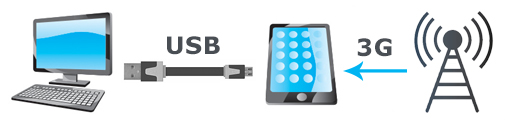
ನಿಮ್ಮ ಫೋನ್ ಅನ್ನು ಮೋಡೆಮ್ ಆಗಿ ಬಳಸುವುದು
1. ನಿಮ್ಮ ಫೋನ್ನಿಂದ ನೀವು ಇಂಟರ್ನೆಟ್ ಅನ್ನು ವಿತರಿಸಲು ಏನು ಬೇಕು
ಫಾರ್ ಯಶಸ್ವಿಯಾದರುಫೋನ್ನಿಂದ ಕಂಪ್ಯೂಟರ್ಗೆ (ಲ್ಯಾಪ್ಟಾಪ್, ಟ್ಯಾಬ್ಲೆಟ್, ಟಿವಿ) ಇಂಟರ್ನೆಟ್ ಅನ್ನು ಬಳಸುವುದಕ್ಕೆ ಹಲವಾರು ಪೂರ್ವಾಪೇಕ್ಷಿತಗಳಿವೆ.
ಫೋನ್ನಿಂದ ಇಂಟರ್ನೆಟ್ಗೆ ಅಗತ್ಯವಾದ ತಂತ್ರಜ್ಞಾನಗಳು:
- ಸ್ಮಾರ್ಟ್ಫೋನ್ನಲ್ಲಿ ಮೊಬೈಲ್ ಇಂಟರ್ನೆಟ್.
- ತಂತ್ರಜ್ಞಾನದ ಲಭ್ಯತೆ ವೈಫೈಅಥವಾ ಬ್ಲೂಟೂತ್ ಆನ್ ಎರಡೂ ಸಾಧನಗಳು. Wi-Fi ಅನ್ನು ಬಳಸುವುದು ಉತ್ತಮ, ಆದರೆ ಅದು ಇಲ್ಲದಿದ್ದರೆ, ನೀವು ಬ್ಲೂಟೂತ್ ಮೂಲಕ ಇಂಟರ್ನೆಟ್ ನೆಟ್ವರ್ಕ್ ಅನ್ನು ಹೊಂದಿಸಬಹುದು.
- ನಿಮ್ಮ ಸ್ಮಾರ್ಟ್ಫೋನ್ ಅನ್ನು USB ಮೋಡೆಮ್ ಆಗಿ ಬಳಸಲು, ನಿಮಗೆ ಅಗತ್ಯವಿದೆ USB ಕೇಬಲ್ಮತ್ತು ಸಾಧನಗಳಲ್ಲಿ ಅನುಗುಣವಾದ ಕನೆಕ್ಟರ್ಸ್ (USB, ಮೈಕ್ರೋ-, ಮಿನಿ-USB).
ಫೋನ್ ಅನ್ನು Wi-Fi ರೂಟರ್ ಆಗಿ ಬಳಸುವ ಪ್ರಕ್ರಿಯೆಯಲ್ಲಿ, ಸಾಧನದ ಬ್ಯಾಟರಿ ವೇಗವಾಗಿ ಚಾರ್ಜ್ ಅನ್ನು ಕಳೆದುಕೊಳ್ಳುತ್ತದೆ.
ಇಂಟರ್ನೆಟ್ ಅನ್ನು ವಿತರಿಸಲು ನಿಮ್ಮ ಫೋನ್ ಸೂಕ್ತವಾಗಿದೆ ಎಂದು ಖಚಿತಪಡಿಸಿಕೊಂಡ ನಂತರ, ನಾವು ಸಮಸ್ಯೆಯನ್ನು ಪರಿಹರಿಸಲು ಮುಂದುವರಿಯುತ್ತೇವೆ "ಫೋನ್ ಮೂಲಕ ಇಂಟರ್ನೆಟ್ ಮಾಡುವುದು ಹೇಗೆ?".
2. ನಿಮ್ಮ ಸ್ಮಾರ್ಟ್ಫೋನ್ ಅನ್ನು ರೂಟರ್ ಆಗಿ ಬಳಸುವುದು ಹೇಗೆ
ನಿಮ್ಮ ಫೋನ್ನಿಂದ ಮೊಬೈಲ್ ಇಂಟರ್ನೆಟ್ ಅನ್ನು "ವಿತರಿಸಲು", ನೀವು ನಿರ್ದಿಷ್ಟವಾಗಿ ನಿರ್ವಹಿಸಬೇಕಾಗಿದೆ ಸೆಟ್ಟಿಂಗ್. ಪ್ರತಿ ಫೋನ್ ಮಾದರಿಯಲ್ಲಿ, ಐಟಂಗಳು ಹೆಸರಿನಲ್ಲಿ ಭಿನ್ನವಾಗಿರಬಹುದು, ಆದರೆ ಅರ್ಥವು ಒಂದೇ ಆಗಿರುತ್ತದೆ. ಅಗತ್ಯವಿದೆ ಹಾಟ್ಸ್ಪಾಟ್ ಅನ್ನು ಸಕ್ರಿಯಗೊಳಿಸಿ Android ಫೋನ್ (Android), Apple iPhone (iPhone) ಅಥವಾ Windows Phone ನಲ್ಲಿ.
ವೈಫೈ ಹಾಟ್ಸ್ಪಾಟ್ ಅನ್ನು ಹೇಗೆ ಹೊಂದಿಸುವುದು
ರೂಟರ್ ಆಗಿ ಸ್ಮಾರ್ಟ್ಫೋನ್ ಅನ್ನು ಹೊಂದಿಸುವ ಅಂಕಗಳನ್ನು ಅನುಕ್ರಮವಾಗಿ ನಿರ್ವಹಿಸಬೇಕು.
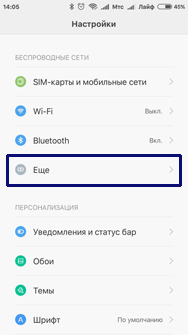
ಮೊಬೈಲ್ ಇಂಟರ್ನೆಟ್ಗೆ ಇತರ ಸಾಧನಗಳನ್ನು ಸಂಪರ್ಕಿಸುವಾಗ, ಟೆಲಿಕಾಂ ಆಪರೇಟರ್ನ ಸುಂಕಗಳು ಮತ್ತು ಸಂಚಾರವನ್ನು ನೆನಪಿಡಿ. ಕೆಲವು ಅಪ್ಲಿಕೇಶನ್ಗಳು ಸ್ವಯಂಚಾಲಿತವಾಗಿ ನವೀಕರಣಗಳನ್ನು ಡೌನ್ಲೋಡ್ ಮಾಡುತ್ತವೆ, ನೀವು ಪಾವತಿಸಿದ ಸೇವೆಗಳ ಮೊತ್ತವನ್ನು ಸೇವಿಸುತ್ತವೆ.
ನೀವು ಅಗ್ಗದ ಸ್ಮಾರ್ಟ್ಫೋನ್ ಖರೀದಿಸಲು ಬಯಸಿದರೆ, ನೀವು ಅತ್ಯುತ್ತಮ Mobileplanet.ua ಸ್ಟೋರ್ ಅನ್ನು ಸಂಪರ್ಕಿಸಲು ನಾವು ಶಿಫಾರಸು ಮಾಡುತ್ತೇವೆ: ಒಡೆಸ್ಸಾದಲ್ಲಿ ನೇರ ಪೂರೈಕೆದಾರ, ಸ್ಮಾರ್ಟ್ಫೋನ್ಗಳು ಮತ್ತು ಮೊಬೈಲ್ ಫೋನ್ಗಳ ಆನ್ಲೈನ್ ಸ್ಟೋರ್. ಕ್ಯಾಟಲಾಗ್ನಲ್ಲಿ ನೀವು 30 ಕ್ಕೂ ಹೆಚ್ಚು ರೀತಿಯ ಬ್ರ್ಯಾಂಡ್ಗಳನ್ನು ಮತ್ತು 1000 ಕ್ಕೂ ಹೆಚ್ಚು ಮಾದರಿಗಳ ಸ್ಮಾರ್ಟ್ಫೋನ್ಗಳನ್ನು ಕಾಣಬಹುದು. ನಮ್ಮ ವಿಳಾಸ: ಒಡೆಸ್ಸಾ, ಸ್ಟ. ಒಡಾರಿಯಾ, 2, ಗೋದಾಮು ಸಂಖ್ಯೆ 1
ಸೈಟ್ http://www.mobileplanet.ua/telefony-349 ಗೆ ಹೋಗಿ
ಸ್ಮಾರ್ಟ್ಫೋನ್ ಅನ್ನು Wi-Fi (ರೂಟರ್) ಆಗಿ ಪರಿವರ್ತಿಸುವ ವಿಧಾನ
ಎಲ್ಲಾ ಸ್ಮಾರ್ಟ್ಫೋನ್ಗಳಿಗಾಗಿ, ಸೆಟಪ್ ಪ್ರಕ್ರಿಯೆಯು ಬಹುತೇಕ ಒಂದೇ ಆಗಿರುತ್ತದೆ, ವ್ಯತ್ಯಾಸವು ಕಾರ್ಯಗಳ ಹೆಸರಿನಲ್ಲಿ ಮತ್ತು ಮೆನುವಿನಲ್ಲಿರುವ ಸ್ಥಳದಲ್ಲಿ ಮಾತ್ರ ಇರುತ್ತದೆ. ಮೊದಲಿಗೆ, "ಸೆಟ್ಟಿಂಗ್ಗಳು" ನಲ್ಲಿ ನೀವು "ಟೆಥರಿಂಗ್ ಮೋಡ್ ..." ವಿಭಾಗವನ್ನು ಕಂಡುಹಿಡಿಯಬೇಕು, ಇದರಲ್ಲಿ ನೀವು ನೆಟ್ವರ್ಕ್ ಹೆಸರನ್ನು ನಮೂದಿಸುವ ಮೂಲಕ Wi-Fi ಪ್ರವೇಶ ಬಿಂದುವನ್ನು ಕಾನ್ಫಿಗರ್ ಮಾಡಬೇಕು. ಮುಂದೆ, ನೀವು ಎನ್ಕ್ರಿಪ್ಟ್ ಮಾಡಿದ ಭದ್ರತಾ ಮೋಡ್ ಅನ್ನು ಹೊಂದಿಸಬೇಕಾಗಿದೆ. ಇದನ್ನು ಮಾಡಲು, ನೀವು ಪಾಸ್ವರ್ಡ್ ಅನ್ನು ನಮೂದಿಸಬೇಕು, ಅದು 8 ಅಕ್ಷರಗಳನ್ನು (ಸಂಖ್ಯೆಗಳು ಮತ್ತು ಇಂಗ್ಲಿಷ್ ಅಕ್ಷರಗಳು) ಅಥವಾ ಹೆಚ್ಚಿನದನ್ನು ಒಳಗೊಂಡಿರಬೇಕು. ಮೇಲಿನ ಸೆಟ್ಟಿಂಗ್ಗಳನ್ನು ಪೂರ್ಣಗೊಳಿಸಿದ ನಂತರ, ನೀವು "ಪೋರ್ಟಬಲ್ ವಲಯ" ಕಾರ್ಯವನ್ನು ಸಕ್ರಿಯಗೊಳಿಸಬೇಕು ಮತ್ತು WCDMA ಮೋಡ್ನಲ್ಲಿ ಮಾಹಿತಿಯನ್ನು ರವಾನಿಸಬೇಕು. ಈ ಪರಿಸ್ಥಿತಿಯಲ್ಲಿ, ಸ್ಮಾರ್ಟ್ಫೋನ್ ಮತ್ತೊಂದು ನೆಟ್ವರ್ಕ್ಗಾಗಿ ಹುಡುಕುವುದಿಲ್ಲ.
ಇಂಟರ್ನೆಟ್ ವೇಗವು ನಿರ್ದಿಷ್ಟ ಸುಂಕದ ಯೋಜನೆಯನ್ನು ಅವಲಂಬಿಸಿರುತ್ತದೆ. ವರ್ಲ್ಡ್ ವೈಡ್ ವೆಬ್ನಲ್ಲಿ ಅನುಕೂಲಕರ ಸರ್ಫಿಂಗ್ಗಾಗಿ, 7.2 Mbps ಗರಿಷ್ಠ ಸ್ವಾಗತ ವೇಗವನ್ನು ಹೊಂದಲು ಸಾಕು. ಸೇರಿದಂತೆ ವೈಫೈ ಮಾಡ್ಯೂಲ್, ನೀವು ಸ್ಮಾರ್ಟ್ಫೋನ್ ಹೆಸರನ್ನು ಕಂಡುಹಿಡಿಯಬೇಕು ಮತ್ತು ಪಾಸ್ವರ್ಡ್ ಅನ್ನು ನಮೂದಿಸಬೇಕು, ಸಂಪರ್ಕವನ್ನು ಸ್ವಯಂಚಾಲಿತವಾಗಿ ನಿರ್ವಹಿಸಲಾಗುತ್ತದೆ. ನೀವು ಮೊದಲು ಪಾಸ್ವರ್ಡ್ ಅನ್ನು ನಮೂದಿಸಿದಾಗ, ಹಲವಾರು ಸಾಧನಗಳು ಈ ಫೋನ್ನ Wi-Fi ರೂಟರ್ಗೆ ಒಂದೇ ಸಮಯದಲ್ಲಿ ಸಂಪರ್ಕಿಸಬಹುದು (ಉದಾಹರಣೆಗೆ, ಲ್ಯಾಪ್ಟಾಪ್, ಟಿವಿ, ಟ್ಯಾಬ್ಲೆಟ್ ಕಂಪ್ಯೂಟರ್).
ಸ್ಮಾರ್ಟ್ಫೋನ್ ಅನ್ನು ವೈಫೈ ರೂಟರ್ ಆಗಿ ಪರಿವರ್ತಿಸುವ ವೈಶಿಷ್ಟ್ಯಗಳು
ಸ್ಮಾರ್ಟ್ಫೋನ್ನಿಂದ ವೈಫೈ ರೂಟರ್ ಅನ್ನು ಹೇಗೆ ತಯಾರಿಸಬೇಕೆಂದು ನಾವು ಕಂಡುಕೊಂಡಿದ್ದೇವೆ: ಫೋನ್ ಒದಗಿಸುವವರು ಒದಗಿಸಿದ ಇಂಟರ್ನೆಟ್ ಅನ್ನು ಸ್ವೀಕರಿಸುತ್ತದೆ ಮತ್ತು ಅದನ್ನು Wi-Fi ಮೂಲಕ ವಿತರಿಸುತ್ತದೆ. ರೇಡಿಯೋ ಸಿಗ್ನಲ್ನ ಉತ್ತಮ ಪ್ರಸರಣವನ್ನು ಖಚಿತಪಡಿಸಿಕೊಳ್ಳಲು, ಸ್ಮಾರ್ಟ್ಫೋನ್ ಅನ್ನು ವಿಂಡೋಗೆ ಹತ್ತಿರ ಇರಿಸಲು ಸಲಹೆ ನೀಡಲಾಗುತ್ತದೆ. ಸರ್ಫಿಂಗ್ ಕೊನೆಯಲ್ಲಿ, ಮಾಹಿತಿಯ ವರ್ಗಾವಣೆಯನ್ನು ಆಫ್ ಮಾಡಲು ಮತ್ತು Wi-Fi ರೂಟರ್ನ ಪ್ರವೇಶ ಬಿಂದುವನ್ನು ಆಫ್ ಮಾಡಲು ಮರೆಯದಿರಿ.
ಸ್ವಿಚ್ ಆನ್ ಮಾಡಿದ ನಂತರ ಮೊಬೈಲ್ ಇಂಟರ್ನೆಟ್ಮೊಬೈಲ್ ರೂಟರ್ನ ಅಗತ್ಯ ನಿಯತಾಂಕಗಳನ್ನು ಹೊಂದಿಸುವ ಮೂಲಕ ನೀವು Wi-Fi ರೂಟರ್ ಅನ್ನು ಆಯ್ಕೆ ಮಾಡಬೇಕಾಗುತ್ತದೆ. ಪ್ರಾರಂಭಿಸಲು ಅಗತ್ಯವಿರುವ ಎಲ್ಲವನ್ನು ಪರಿಶೀಲಿಸಲಾಗುತ್ತಿದೆ ವೈಫೈ ರೂಟರ್ನಿಯತಾಂಕಗಳು, ಸಾಧನಗಳ ಸಂಪರ್ಕಕ್ಕೆ ಸಂಬಂಧಿಸಿದಂತೆ ನೀವು ಶಿಫಾರಸುಗಳನ್ನು ಕಟ್ಟುನಿಟ್ಟಾಗಿ ಅನುಸರಿಸಬೇಕು. ರೂಟರ್ ಯಶಸ್ವಿಯಾಗಿ ಪ್ರಾರಂಭವಾಗಿದೆ ಎಂದು ಸಂದೇಶ ಫಲಕದಲ್ಲಿ ಅಧಿಸೂಚನೆ ಕಾಣಿಸಿಕೊಳ್ಳಬೇಕು.
ಆಧುನಿಕ ಸಾಧನಗಳು ಮೊಬೈಲ್ ಹಂಚಿಕೆಯನ್ನು ಬೆಂಬಲಿಸುತ್ತವೆ, ಇದು LTE ಅಥವಾ 3G ಮೋಡೆಮ್ ಅನ್ನು ಹೊಂದಿರದ ಸಾಧನಗಳಿಂದ ವಿಶ್ವಾದ್ಯಂತ ನೆಟ್ವರ್ಕ್ ಅನ್ನು ಪ್ರವೇಶಿಸಲು ಅಗತ್ಯವಾಗಿರುತ್ತದೆ. ಮಾಹಿತಿಯ ವರ್ಗಾವಣೆಗಾಗಿ ಮೊಬೈಲ್ ಆಪರೇಟರ್ನ ಸುಂಕದ ಯೋಜನೆಗಳ ಬಗ್ಗೆ ಮರೆಯಬೇಡಿ. ಕೆಲವು ಸಾಧನಗಳು ನವೀಕರಣವನ್ನು ಸ್ವತಃ ಸ್ಥಾಪಿಸಲು ಸಾಧ್ಯವಾಗುತ್ತದೆ.
